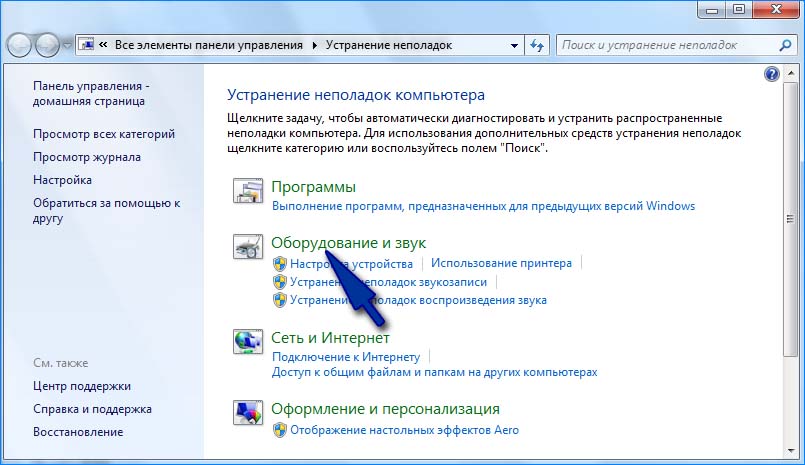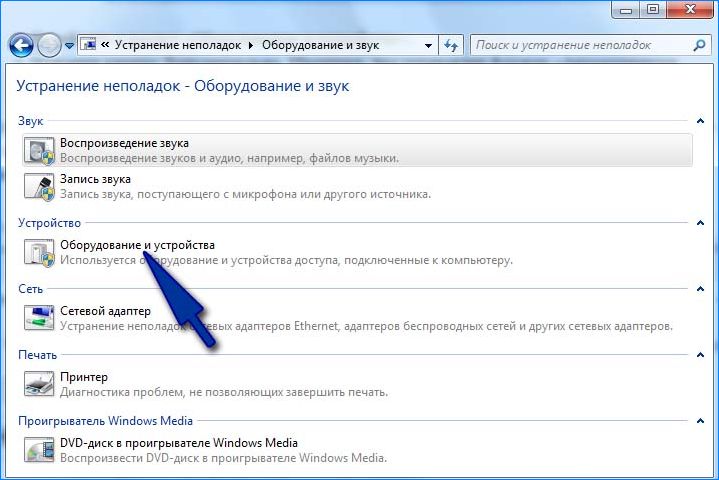- Почему не работает беспроводная клавиатура на компьютере: что делать
- Проверка портов
- Обновление беспроводного соединения
- Проверка батареи
- Устранение помех
- Средство устранения неполадок
- Почему не работает или перестала работать беспроводная клавиатура — разбираемся
- Что делать при проблемах с беспроводной клавиатурой
- Проверить, разряжен ли аккумулятор
- Работает ли беспроводное подключение
- Исключить помехи
- Устранить возможный сбой в ПО
- Почистить клавиши и схемы
- Обратиться в сервисный центр
- Заключение
- Не работает беспроводная клавиатура : Один комментарий
- Bluetooth-клавиатура подключена, но не работает в Windows 10
- Что делать, если клавиатура Bluetooth не работает в Windows 10
Почему не работает беспроводная клавиатура на компьютере: что делать
Беспроводные клавиатуры и другие периферийные устройства намного практичнее в использовании. С ними удобнее работать, избавляют нас от необходимости иметь дело с проводами. Но иногда возникают неполадки с подключением и во время работы.
Есть несколько причин, из-за которых беспроводная клавиатура не работает. Некоторые из них считаются общими, такие как неплотно подключенный приемник, разряженные батареи, неисправный порт USB. С другой стороны, неполадка может возникнуть через поврежденные или устаревшие драйвера, после установки обновления. Перейдем к способам решения проблемы.
Проверка портов
Первое, что нужно сделать, это проверить порты компьютера. Проблема с подключением может возникнуть через нерабочий USB порт, к которому подключаете приемник. Попробуйте подключить в другой порт.
Если используется USB-концентратор, то причина может быть в нем. Поэтому для проверки нужно подключить адаптер непосредственно к порту компьютера.
Если клавиатура не работает с компьютером, подключите ее к другому ПК. Чтобы убедиться, что она находится в рабочем состоянии.
Обновление беспроводного соединения
Попробуйте обновить подключение между клавиатурой и USB приемником. Во многих случаях проблема решается путем обновления соединения между устройствами.
- Выключите клавиатуру кнопкой питания, которая обычно находится сбоку или внизу корпуса.
- Извлеките из USB порта компьютера адаптер (при наличии кнопки питания, предварительно его нужно отключить).
- Опять подключите адаптер к компьютеру. Если появится диалог или окно настройки, следуйте инструкциям на экране.
- Теперь включите клавиатуру. На экране должно отобразится уведомление после нажатия на кнопку питания. Это значит, что соединение выполнено успешно. При его отсутствии попробуйте еще раз повторить указанные шаги.
Проверка батареи
Если клавиатура по-прежнему не работает, проверьте на пригодность батарей. При замене, следите за правильностью установки по полярности. При неправильном подключении устройство не будет работать.
Если приобрели новую, убедитесь, что внутри нее находятся батареи. Проверьте их состояние, а также извлечены упаковочные наклейки, другие элементы из гнезда контактов.
Устранение помех
Есть устройства, которые могут препятствовать правильной работе беспроводной клавиатуры. Особенно, когда работает с перебоями, подключается и отключается случайным образом.
Помехи могут создавать беспроводные маршрутизаторы, мобильные телефоны, электрические устройства, люминесцентные лампы. Не устанавливайте их ближе 20-25 см от клавиатуры или любого другого беспроводного оборудования.
Сбои могут возникнуть, если мышь и клавиатура находятся возле широких металлических поверхностей. Крупные металлические предметы не должны быть ближе 1 метра от беспроводных устройств.
Средство устранения неполадок
Если исключили все проблемы с подключением оборудования, и клавиатура по беспроводному соединению не работает пришло время применить инструмент устранения неполадок Windows. Этот инструмент автоматически может найти любые проблемы, которые возникают в Windows.
- Нажмите клавиши Windows +R, в диалоговом окне введите следующую команду и подтвердите ее выполнение на Enter:
control.exe /name Microsoft.Troubleshooting - Раскройте вкладку «Оборудование и звук».
- Перейдите в раздел «Оборудование и устройства».
- Нажмите кнопку Дополнительно. Убедитесь, что установлен флажок «Автоматически применять исправления», кликните «Далее».
Дождитесь, пока Windows выполнит поиск. Система найдет и решит любые неполадки, которые вызывают ошибки в работе. Если инструмент устранения неполадок найдет ошибку, следуйте инструкциям на экране.
Источник
Почему не работает или перестала работать беспроводная клавиатура — разбираемся
Беспроводные клавиатуры красиво выглядят и решают все ваши проблемы с проводами на рабочем столе. Я являюсь настоящим фанатом беспроводных гаджетов. Но часто случается, что устройство отказывается работать верно или не подключается к компьютеру, ноутбуку или другому девайсу. В случае, когда тормозит, не подключается или не работает беспроводная клавиатура что делать в первую очередь и как исправить положение, я расскажу в инструкции ниже.
Что делать при проблемах с беспроводной клавиатурой
Несмотря на то, что внешние проявления могут быть разными (девайс тормозит, не подключается или беспроводная клавиатура перестала работать), все причины можно решить, если по порядку делать ряд простых шагов:
Проверить, разряжен ли аккумулятор
Это самая простая причина, почему не работает беспроводная клавиатура на компьютере. Это стоит сделать в первую очередь. Если специального индикатора на модели нет, то понять, какой уровень заряда, очень сложно. Советуют заменить батарею, даже если индикатор показывает полный заряд. Так вы полностью исключите проблему с ней.
Работает ли беспроводное подключение
Если беспроводную клавиатуру не видит компьютер, нужно полностью выключить её при помощи переключателей и отсоединить адаптер от ПК, если он есть в комплекте (радио-адаптер либо Блютуз-модуль). Затем повторить процедуру подключения заново. Если это не сработает, то попробуйте подсоединить девайс к другим устройствам, чтобы убедиться, что беспроводной модуль исправен.
Важный момент: если на компьютере либо ТВ нет Блютуз-адаптера, а гаджет подключается именно с помощью данной технологии, то необходимо докупить внешний USB-Bluetooth модуль. Иначе подключить его не выйдет. Также на данном этапе проверьте, включен ли вообще Блютуз на компьютере. Если вы не знаете, что для этого делать, читайте соответствующую инструкцию на нашем сайте.
Исключить помехи
Если беспроводная клавиатура тормозит или не подключается, необходимо убрать (переставить) все другие беспроводные девайсы из её радиуса действия: мышь, роутер, смартфон, пульт управления, колонки, наушники и другие гаджеты. Также стоит приблизить её к тому оборудованию, к которому вы хотите её подключить. Когда она заработает, вы сможете увеличить расстояние.
Устранить возможный сбой в ПО
Для работы устройства необходимы драйверы, и если беспроводная клавиатура не реагирует на нажатия, то нужно для профилактики обновить ПО. Обычно пакет драйверов есть на сайте производителя. Также проблема может состоять в обновлениях Виндовс. Иногда одно из них может заблокировать ваше устройство. В таком случае снова необходимо переустановить драйвер либо делать откат обновления к предыдущему (через Панель управления – Центр обновлений), либо дождаться нового обновления системы.
Почистить клавиши и схемы
При попадании жидкости необходимо разобрать устройство, раскрутив шурупы в нижней части или аккуратно подняв отдельные клавиши. Просушите гаджет. Если жидкость была сладкой, обязательно делайте очистку спиртовой салфеткой, особенно схемы с дорожками для кнопок. Так вы сможете избежать проблемы, при которой клавиатура не печатает. Если после этого девайс не заработал, его необходимо сдать в ремонт.
Обратиться в сервисный центр
Если после всех проделанных операций гаджет так и не включается, и он не распознаётся другими девайсами, то придётся прибегнуть к услугам сервисного центра. Это же придётся сделать, если был удар, после чего он перестал работать.
Также учтите, что если не работает исключительно блок с цифровыми клавишами, то вы, возможно, случайно нажали клавишу Num Lock. Повторное нажатие устранит проблему.
Заключение
Очень редко проблему с неработающей клавиатурой нельзя решить. В большинстве случаев, причины можно исправить и вновь наслаждаться работой гаджета. Надеюсь, моя инструкция поможет вам избежать сложностей и вопрос «что же делать» в такой ситуации больше не возникнет. Выполнив несколько простых проверок, вы заставите ваше устройство заработать снова.
Не работает беспроводная клавиатура : Один комментарий
Клавиатура intro не работает после изъятия из ноутбука и повторной вставки её порта. На другом ноутбуке она работает. Все способы перепробовала.
Источник
Bluetooth-клавиатура подключена, но не работает в Windows 10
Windows – чрезвычайно сложная операционная система – десятилетия наследия, которое ей приходится тащить с собой, становятся болью не только для Microsoft, но и для ее пользователей. Однако это необходимо, поскольку вы не можете ожидать, что сторонние разработчики будут переписывать свои программы для каждой итерации Windows – Microsoft уже требовала чего-то похожего с Windows Vista, и история знает, что это привело к ошибке.
В любом случае, одна из проблем, которую приносит сложность, заключается в том, что решение ваших проблем становится трудным – поскольку может быть множество причин, по которым что-то не работает, и очень трудно понять, что является причиной неисправности. Все, что мы можем сделать, это попробовать и надеяться найти решение. Одна из таких проблем связана с клавиатурами Bluetooth – вы подключаете одну, но она не работает. Довольно раздражает, как бы раздражающе это ни звучало. Но на этом простота проблемы заканчивается – для этого есть разные причины, и нет способа узнать, что именно вызывает эту проблему именно для вас.
Поэтому вам придется случайным образом подбрасывать решения и смотреть, какие из них выпадают. Вот некоторые из них, на которые вы можете дать шанс и надеяться на лучшее.
Что делать, если клавиатура Bluetooth не работает в Windows 10
Содержание .
- Внесите некоторые изменения в диспетчере устройств
- Проверьте, работает ли служба поддержки Bluetooth
- Проверьте, не влияют ли ваши параметры управления питанием
- Запустите средство устранения неполадок оборудования
- Переустановите драйверы Bluetooth
- Изменить настройки клавиатуры
- Отключить режим полета
- Попробуйте другой порт USB
Решение 1. Внесите некоторые изменения в диспетчере устройств .
- Откройте меню «Пуск» и введите «Диспетчер устройств», затем откройте Диспетчер устройств.
- Найдите свою Bluetooth-клавиатуру в соответствующей категории и щелкните ее правой кнопкой мыши.
- Теперь перейдите в Свойства и перейдите на вкладку Дополнительно.
- Установите флажок «HID Device». Нажмите OK и сохраните ваши изменения.
Это решение сработало для многих людей, поэтому, похоже, оно работает – но, конечно, нет никаких гарантий только из-за непредсказуемой Windows. Однако у нас есть возможность попробовать другое решение, поэтому мы надеемся, что это сработает.
Решение 2. Проверьте, работает ли служба поддержки Bluetooth
- Откройте меню «Пуск» и введите «Службы», затем откройте окно «Службы».
- Теперь отсортируйте огромный список по алфавиту и найдите «Служба поддержки Bluetooth» – это не должно быть сложно, к сожалению, вы не можете просто напечатать его в коробке.
- Как только вы нашли его, щелкните его правой кнопкой мыши и откройте Свойства.
- На вкладке Общие вы увидите раскрывающийся список «Тип запуска», убедитесь, что для этого раскрывающегося меню установлено значение «Автоматически».
- Теперь остановите службу – это может занять минуту, в зависимости от скорости вашего компьютера.
- После остановки снова запустите службу – это снова может занять некоторое время.
- Теперь нажмите ОК.
Теоретически, ваша клавиатура должна работать сейчас, если она все еще не работает так, как вы хотите, попробуйте это последнее решение:
Решение 3. Проверьте, не влияют ли ваши параметры управления питанием
- Откройте меню «Пуск» и введите «Диспетчер устройств», затем откройте Диспетчер устройств.
- В категории «Bluetooth» в диспетчере устройств найдите свой адаптер Bluetooth.
- Щелкните правой кнопкой мыши свой адаптер Bluetooth и откройте «Свойства», затем перейдите на вкладку «Управление питанием».
- На вкладке «Управление питанием» снимите флажок «Разрешить этому компьютеру выключать это устройство для экономии энергии».
- Теперь нажмите OK и закройте Диспетчер устройств, затем перезагрузите компьютер.
И это последнее решение, которое у нас было для вас, эти 3 решения должны быть в состоянии починить ваш Bluetooth после обновления до Windows 10 – о чем Microsoft следовало бы позаботиться, но они этого не сделали. С беспроводными технологиями трудно разобраться – есть много вещей, которые могут пойти не так, и, кроме того, у вас есть эта сложная операционная система, о которой нужно заботиться.
Решение 4. Запуск устранения неполадок оборудования
-
- Перейдите в Настройки.
- Перейдите на страницу Обновление и безопасность >Устранение неполадок.
- Найдите Bluetooth и нажмите Запустить средство устранения неполадок.
- Следуйте дальнейшим инструкциям на экране.
- Перезагрузите компьютер.
Примечание. Если средство устранения неполадок Bluetooth не справилось с работой, повторите процесс, но на этот раз выберите Оборудование и устройства .
Решение 5. Переустановите драйверы Bluetooth .
- Перейдите в Поиск, введите devicemngr и откройте Диспетчер устройств.
- Когда откроется Диспетчер устройств, найдите свою клавиатуру, щелкните ее правой кнопкой мыши и нажмите Удалить .
- Windows попросит вас подтвердить, что вы хотите удалить драйвер. Нажмите Удалить .
- После подтверждения и удаления драйвера клавиатуры перезагрузите компьютер.
- Теперь вам нужно посетить веб-сайт производителя клавиатуры и проверить, доступен ли новый драйвер для Windows 10.
Обновлять драйверы автоматически
Если вы не хотите самостоятельно искать драйверы, вы можете воспользоваться инструментом, который сделает это автоматически. Конечно, поскольку в настоящее время вы не можете подключиться к Интернету, этот инструмент не будет полезен. Однако, как только вы подключитесь к Интернету, это поможет вам поддерживать актуальность всех ваших драйверов, поэтому вы больше не будете в этой ситуации.
Модуль обновления драйверов Tweakbit (одобрен Microsoft и Norton Antivirus) поможет вам автоматически обновлять драйверы и предотвращать повреждение ПК, вызванное установкой неправильных версий драйверов. После нескольких тестов наша команда пришла к выводу, что это наиболее автоматизированный решение.
Вот краткое руководство о том, как его использовать:
- Загрузите и установите средство обновления драйверов TweakBit
- После установки программа начнет сканирование вашего компьютера на наличие устаревших драйверов автоматически. Driver Updater проверит установленные вами версии драйверов по своей облачной базе данных последних версий и порекомендует правильные обновления. Все, что вам нужно сделать, это дождаться завершения сканирования.
- По завершении сканирования вы получите отчет обо всех проблемных драйверах, найденных на вашем ПК. Просмотрите список и посмотрите, хотите ли вы обновить каждый драйвер по отдельности или все сразу. Чтобы обновить один драйвер за раз, нажмите ссылку «Обновить драйвер» рядом с именем драйвера. Или просто нажмите кнопку «Обновить все» внизу, чтобы автоматически установить все рекомендуемые обновления.
Примечание.Некоторые драйверы необходимо установить в несколько этапов, поэтому вам придется нажмите кнопку «Обновить» несколько раз, пока все его компоненты не будут установлены.
Решение 6. Изменение настроек клавиатуры
- Откройте панель управления.
- Когда откроется Панель управления , введите Устройства и принтеры .
- Найдите клавиатуру в списке, щелкните ее правой кнопкой мыши и выберите Свойства .
- Когда откроется окно Свойства , перейдите на вкладку Службы . Выберите Драйверы для клавиатуры, мыши и т. Д. (HID) . Сохранить изменения.
Решение 7. Отключить режим полета .
- Перейдите в настройки.
- Перейдите в Сеть и Интернет >Режим полета.
- Выключить режим полета.
Решение 8. Попробуйте использовать другой порт USB .
Если ни одно из предыдущих решений не помогло решить проблему, возможно, что-то не так с USB-портом, к которому вы пытаетесь подключить клавиатуру. Итак, решение очевидно. Просто попробуйте другой порт USB, и посмотрите, если это имеет какое-либо значение
Если ни одно из этих решений не сработало для вас, то, возможно, вам следует продолжить поиск лучшего решения. В конце концов, если ничего не получится, то, как всегда, простая переустановка Windows решит все ваши проблемы – если только это не аппаратная проблема.
Источник